|
|
LAVIE T09(Android 13)でGoogleアカウントを追加する方法 | ||
LAVIE T09(Android 13)でGoogleアカウントを追加する方法 |
 | LAVIE T09(Android 13)で、Googleアカウントを追加する方法について教えてください。 |
 | 1台のタブレットに複数のGoogleアカウントを追加すると、アプリやメールを利用する際にアカウントを使い分けることができます。 |
はじめに
Googleアカウントを登録すると、アプリのダウンロードやメールなどGoogle社が提供するさまざまなサービスを利用できるようになります。
Googleアカウントは無料で複数作成することができ、複数のアカウントを1台のタブレットに登録しておくと、Googleサービス利用時にアカウントを切り替えて使用することができます。また、アカウントごとに自動同期の設定を変更して、同期内容を使い分けることもできます。
Googleアカウントは、Googleサービスの各設定画面などから追加することができますが、ここではタブレット本体の「設定」から追加する方法について案内します。
Googleアカウントを追加するには、インターネットに接続されている必要があります。
LAVIE T09(Android 13)でWLAN(無線LAN)に接続するには、以下の情報を参照してください。
 LAVIE T09(Android 13)でWLAN(無線LAN)に接続する方法
LAVIE T09(Android 13)でWLAN(無線LAN)に接続する方法
※ お探しの情報ではない場合は、Q&A検索から他のQ&Aもお探しください。
 Q&A検索 - トップページ
Q&A検索 - トップページ
 パソコン用語集
パソコン用語集
操作手順
LAVIE T09(Android 13)でGoogleアカウントを追加するには、以下の操作手順を行ってください。
ホーム画面を開き、「設定」をタップします。
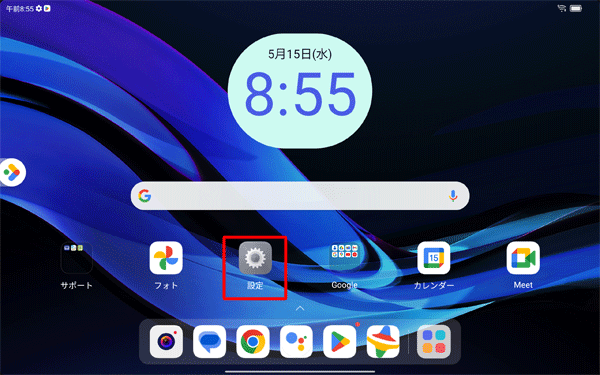
「設定」が表示されます。
「アカウントと同期」をタップし、表示された一覧から「アカウントを追加」をタップします。
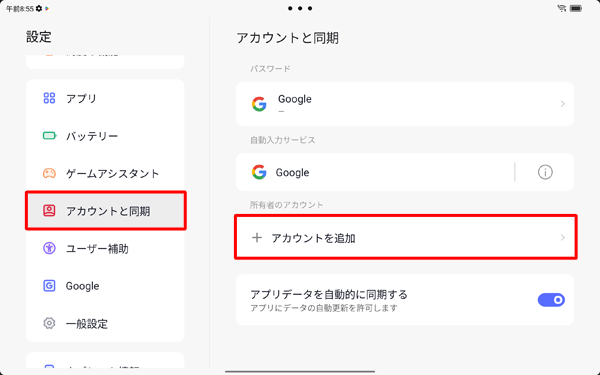
「アカウントの追加」が表示されます。
「Google」をタップします。
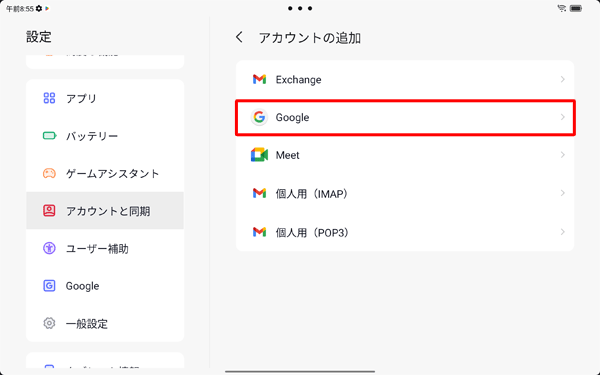
「このデバイスはどなたが使用しますか?」が表示されたら、該当する年齢をタップします。
ここでは例として、「13歳以上のユーザー」をタップします。
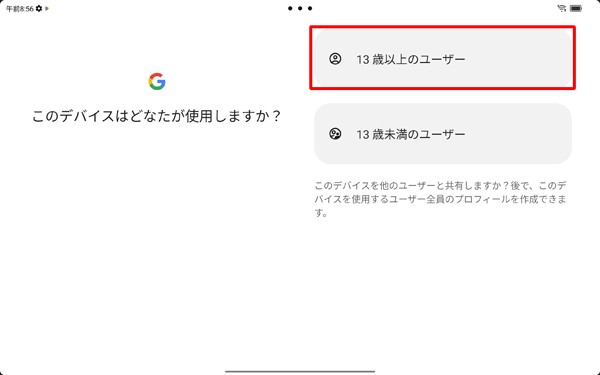
Googleの「ログイン」が表示されます。
追加したいアカウントの種類に応じて以下の項目をそれぞれ確認し、Googleアカウントの追加を行います。すでにお持ちのGoogleアカウントを追加したい場合
以下の情報内の手順5以降を参照し、「メールアドレスまたは電話番号」から操作を行ってください。
 LAVIE T09(Android 13)ですでに持っているGoogleアカウントを使用する方法
LAVIE T09(Android 13)ですでに持っているGoogleアカウントを使用する方法Googleアカウントを新規で作成し追加したい場合
以下の情報内の手順6以降を参照し、「アカウントを作成」から操作を行ってください。
 LAVIE T09(Android 13)でGoogleアカウントを新規登録する方法
LAVIE T09(Android 13)でGoogleアカウントを新規登録する方法
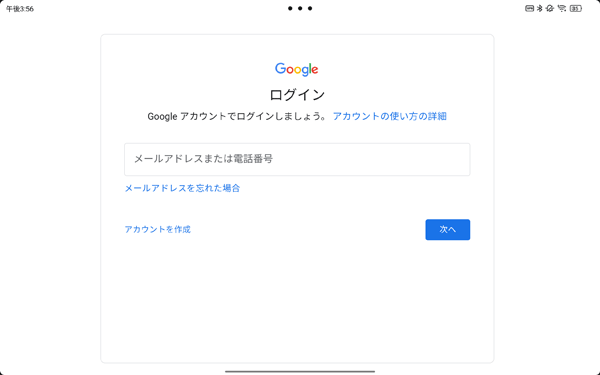
Googleアカウントの追加が完了したら「アカウント」画面に戻ります。
「所有者のアカウント」欄に登録したアカウントが追加されたことを確認します。
※ 手順1から再度行い、複数のGoogleアカウントを追加できます。
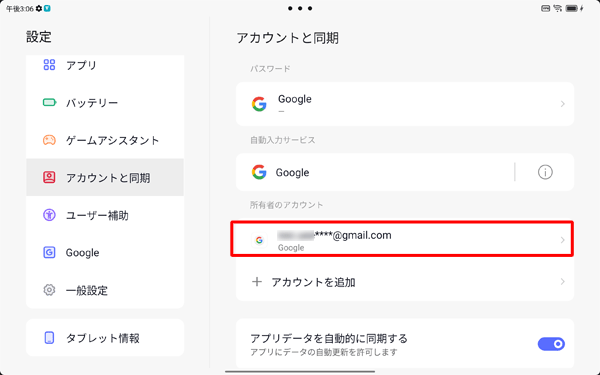
以上で操作完了です。
補足
登録したGoogleアカウントのメニューが表示されます。
「アカウントの同期」をタップします。
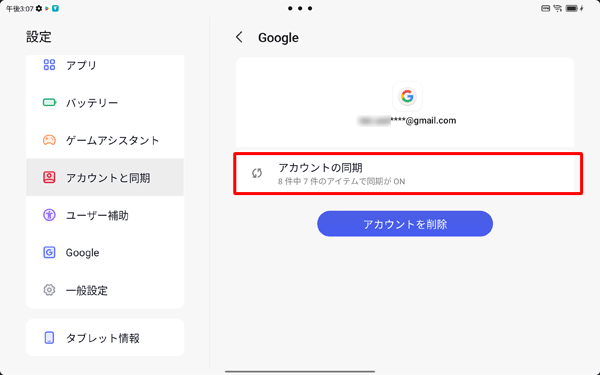
「アカウントの同期」が表示されます。
Googleサービスの各項目についてアカウントを同期するかどうか設定します。
※ 同期を解除したい項目がある場合は、右側のスイッチをタップして「オフ」に設定します。
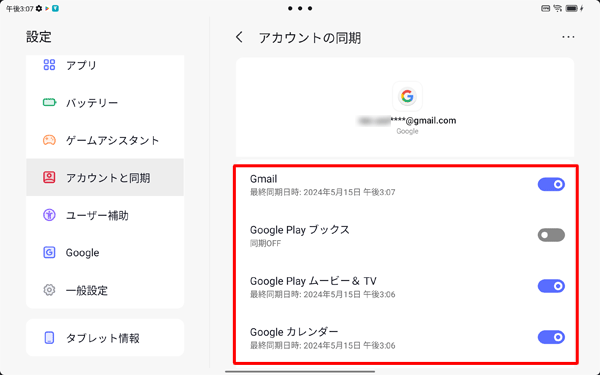
対象製品
PC-T0995HAS/PC-TAB09Q01
|
|
|











